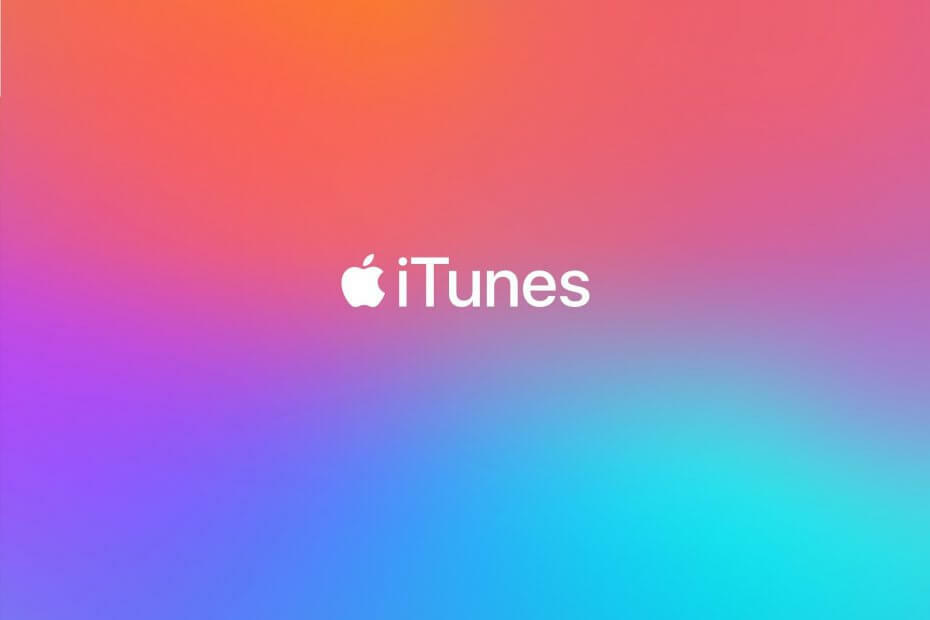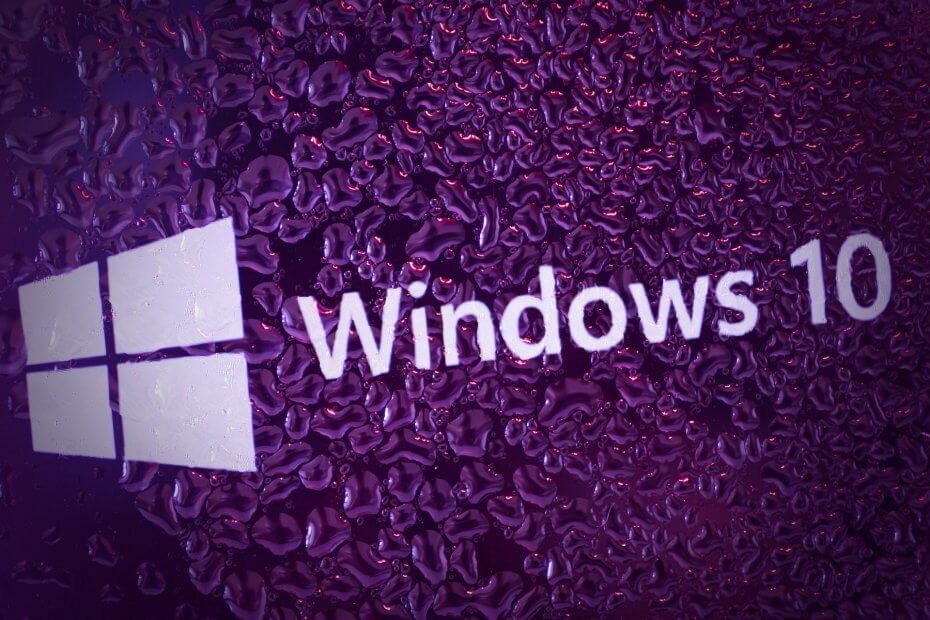
ეს პროგრამა გამოასწორებს კომპიუტერის ჩვეულებრივ შეცდომებს, დაგიცავთ ფაილების დაკარგვისგან, მავნე პროგრამებისგან, აპარატურის უკმარისობისგან და მაქსიმალურად შესრულდება თქვენი კომპიუტერი. შეასწორეთ კომპიუტერის პრობლემები და ამოიღეთ ვირუსები ახლა 3 მარტივ ეტაპზე:
- ჩამოტვირთეთ Restoro PC Repair Tool რომელსაც გააჩნია დაპატენტებული ტექნოლოგიები (პატენტი ხელმისაწვდომია) აქ).
- დააჭირეთ დაიწყეთ სკანირება Windows– ის პრობლემების მოსაძებნად, რომლებიც შეიძლება კომპიუტერის პრობლემებს იწვევს.
- დააჭირეთ შეკეთება ყველა თქვენი კომპიუტერის უსაფრთხოებასა და მუშაობაზე გავლენის მოსაგვარებლად
- Restoro გადმოწერილია 0 მკითხველი ამ თვეში.
თუ თქვენ Apple- ის პროდუქტების დიდი მომხმარებელი ხართ, iTunes სარჩელი სავალდებულოა. და მიუხედავად იმისა, რომ იგი ადგილობრივად გამოიყენება MacOS– ზე, Windows პლატფორმის ვერსია საკმაოდ კარგად ოპტიმიზირებულია და შექმნილია. როგორც Apple– ის პროდუქტების უმეტესობა ნამდვილად არის.
ამასთან, ეს არ ქმნის ამ პროგრამულ უზრუნველყოფას სრულყოფილებას. გამოცდილი ბევრი მომხმარებელია
ბონჯურის მომსახურებასთან დაკავშირებული პრობლემებიiTunes პაკეტის არსებითი ნაწილი. ერთ-ერთი ყველაზე გავრცელებული შეცდომა ხდება "100" კოდის მიერ.ამის გადასაჭრელად ჩვენ მოვაწყვეთ გამოსავალი, რომელიც, როგორც წესი, საუკეთესოდ ითვლება. თუ Bonjour სერვისთან დაკავშირებული პრობლემები მუდმივად გაქვთ, დარწმუნდით, რომ გადახედეთ ქვემოთ მოცემულ ნაბიჯს.
როგორ დავაფიქსიროთ Bonjour მომსახურების შეცდომა Windows 10-ში
პირველ რიგში, მოდით განვმარტოთ, რა არის Bonjour და მისი ერთგული სერვისი და რატომ გჭირდებათ ეს ან არა. Apple ზუსტად დახვეწილი არ არის Windows– ის iTunes– ისადმი მიდგომაში. გარდა iTunes- ის აშკარა მედია ბიბლიოთეკისა და პლეერისა, სარჩელს Apple- თან დაკავშირებული სხვა მრავალი იარაღები და მომსახურებაც მოაქვს.
მათ შორის არის Bonjour, ნულოვანი კონფიგურაციის ქსელის ინსტრუმენტი. ძირითადად, ის უკაბელო რეჟიმში პოულობს მხარდაჭერილ პრინტერებსა და მსგავს მოწყობილობებს წვდომის დაჩქარების და გამარტივების მიზნით.
- წაიკითხე ასევე: შეკეთება: iTunes იწვევს პროცესორის მაღალ გამოყენებას Windows– ში
ამასთან, როგორც უკვე ვიცით, Apple- ს არცთუ ისე უყვარს თანამშრომლობა გარე OEM– ს აღჭურვილობასთან და ამრიგად, ბონჯურის ძირითადი გამოყენებაა AppleAir Printer- თან ან მწირი მხარდაჭერილი მოწყობილობებით შეერთება ქსელი და იმის გამო, რომ დიდი შანსია, არ გამოიყენოთ Apple- ის მოწყობილობა Windows 10-ით, ეს ქმნის თავისებურ პრობლემას, რომლის გამკლავება მყარი კაკალია.
კერძოდ, რატომღაც (და ჩემი საკუთარი გამოცდილებით) საკმაოდ ძნელია Bonjour სერვისის ამოღება თქვენი Windows 10-იანი კომპიუტერიდან. აქ არის დეინსტალაციის თანმიმდევრობა, რომლის დაცვაც მოგიწევთ, მისი ამოღების მიზნით, პროცესში iTunes- ის ამოღებაც.
რა თქმა უნდა, თუ ნამდვილად იყენებთ Bonjour- ს, შეგიძლიათ დააინსტალიროთ მოგვიანებით და მოაგვაროთ მომსახურების შეცდომა. ზოგჯერ კი iTunes- ის განახლება აფიქსირებს საკითხს. მაგრამ, როდესაც ყველაფერი თავისებურად იქცა, თქვენ ვერ წაშლით მას სამუდამოდ, თუ არ დაგჭირდებათ.
- წაიკითხე ასევე: ეს არის ის, თუ როგორ უნდა შეჩერდეს iTunes- ის გახსნა, როდესაც თქვენი iPhone დაკავშირებულია კომპიუტერთან
ჩემი საკუთარი გამოცდილებიდან გამომდინარე, ის ინარჩუნებს ინსტალაციას კომპლექტის განახლებასთან ერთად, მიუხედავად იმისა, რომ მას სისტემაში ამოიღებთ. ასე რომ, ერთადერთი, რისი გაკეთებაც შეგიძლიათ, არის ავტომატური გაშვების გამორთვა Windows Services განყოფილებაში.
იმ შემთხვევაში, თუ არ ხართ დარწმუნებული, როგორ უნდა გააკეთოთ ეს, დარწმუნდით, რომ მიჰყევით ქვემოთ მოცემულ ნაბიჯებს:
- დაჭერა ვინდოუსის გასაღები + R გახსნას გაიქეცი ამაღლებული ბრძანების ხაზი.
- ბრძანების სტრიქონში აკრიფეთ მომსახურება და დააჭირეთ Enter- ს.
- განთავსება Bonjour მომსახურება.

- დააწკაპუნეთ მასზე და გახსენით Თვისებები.
- Ქვეშ გაშვების ტიპი, აირჩიეთ სახელმძღვანელო.

- დაადასტურეთ ცვლილებები და გადატვირთეთ კომპიუტერი.
ამით უნდა მოგვარდეს Bonjour სერვისის ”100” შეცდომა და ხელი შეგიწყოთ. იმ შემთხვევაში, თუ უკეთესი ალტერნატივა გაქვთ, მოგერიდებათ გაუზიაროთ იგი ქვემოთ მოცემულ კომენტარებში.
დაკავშირებული ისტორიები თქვენ უნდა გაითვალისწინოთ:
- როგორ გამოვასწოროთ iTunes exe ცუდი გამოსახულების შეცდომა Windows 10-ში
- iTunes Windows 10-ისთვის გადაიდო 2018 წლამდე (შესაძლოა)
- iTunes არ ცნობს iPhone- ს Windows 10-ზე [Fix]
- შეკეთება: iTunes არ დაინსტალირდება Windows 10-ზე
 კიდევ გაქვთ პრობლემები?შეასწორეთ ისინი ამ საშუალებით:
კიდევ გაქვთ პრობლემები?შეასწორეთ ისინი ამ საშუალებით:
- ჩამოტვირთეთ ეს PC სარემონტო ინსტრუმენტი TrustPilot.com– ზე შესანიშნავია (ჩამოტვირთვა იწყება ამ გვერდზე).
- დააჭირეთ დაიწყეთ სკანირება Windows– ის პრობლემების მოსაძებნად, რომლებიც შეიძლება კომპიუტერის პრობლემებს იწვევს.
- დააჭირეთ შეკეთება ყველა დაპატენტებულ ტექნოლოგიებთან დაკავშირებული პრობლემების გადასაჭრელად (ექსკლუზიური ფასდაკლება ჩვენი მკითხველებისთვის).
Restoro გადმოწერილია 0 მკითხველი ამ თვეში.